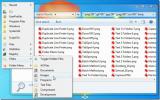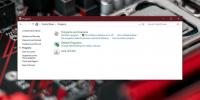Webhistoricus: verzamel en analyseer de geschiedenis van alle browsers
Over het algemeen worden alle grote webbrowsers geleverd met geïntegreerde geschiedenisbeheerders waarmee u alle websites, gedownloade programma's of overgebrachte cookies naar de computer kunt bekijken. Webhistoricus grijpt dit idee en gaat een paar stappen verder door het verstrekken van gedetailleerde rapporten en analyse van webgeschiedenis voor niet slechts één maar van alle populaire internetbrowsers, waaronder Internet Explorer, Firefox, Google Chrome en Safari. In combinatie met een gebruiksvriendelijke interface, kunt u met dit uitstekende hulpprogramma uw persoonlijke internetgebruik volgen dat op de systemen van uw kinderen of werknemers, door een grondige scan van de ondersteunde web-, cookies- en downloadgeschiedenis browsers. Bovendien kunt u statistische grafieken van de resultaten bekijken. Details volgen.
De interface bevat namelijk vier verschillende tabbladen Webgeschiedenis, Cookie geschiedenis, Download geschiedenis en Formuliergeschiedenis. Al de Geschiedenis tabbladen stellen u in staat om relevante geschiedenisinformatie te bekijken, bijvoorbeeld
Webgeschiedenis tabblad bevat off details over Profiel, browsernaam, gebruikersnaam, URL, paginatitel, datum laatste bezoek, VisitCount enzovoorts.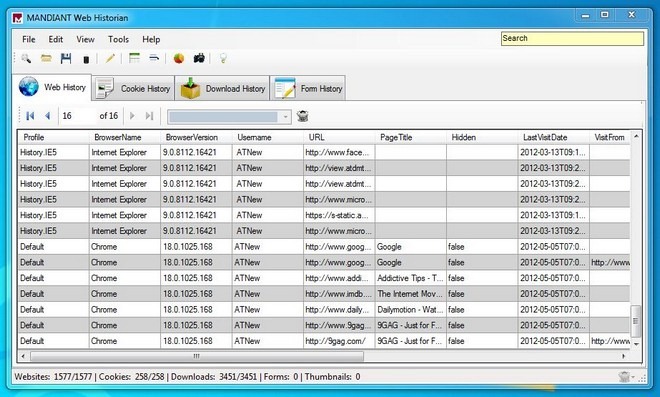
Het proces van het scannen van geschiedenis is eenvoudig. Klik eerst op de Scannen knop op de snelle toegangsbalk (of selecteer het dossier > Scannen in de menubalk) om de Scan van webgeschiedenis venster. Hier kunt u enkele opties configureren voordat u het scanproces start, zoals onder Instellingen tabblad kunt u handmatig het pad voor de geschiedenismap selecteren of het laten staan Scan mijn lokale systeem, om het programma automatisch geschiedenismappen van alle ondersteunde browsers te laten detecteren.
Bovendien kunt u kiezen welke browsers u wilt scannen, zoals Firefox, Chrome, Chrome Frame, Internet Explorer en Safari, en welke geschiedenis u bijvoorbeeld wilt scannen, Website geschiedenis, Bestand download geschiedenis, Systeeminformatie, Cookie geschiedenis en Formuliergeschiedenis. Als je klaar bent, klik je op Begin knop in de rechterbovenhoek om het scanproces te starten.
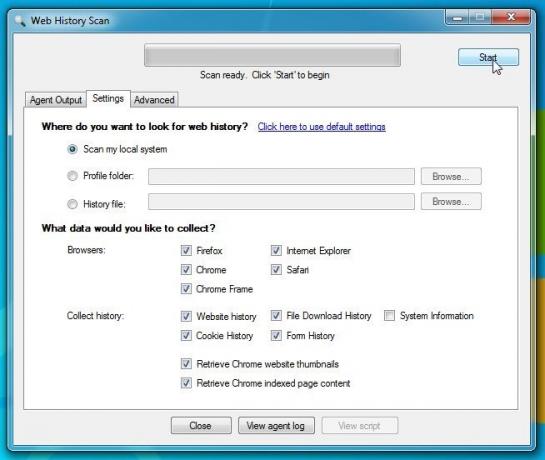
Nadat het scanproces is voltooid, kunt u een agentlogboek of -script bekijken of het scanvenster sluiten om het gerelateerde te zien Web, Cookie, Downloaden en Het formulier geschiedenis. U kunt ook de Zoeken balk rechtsboven om je resultaten te filteren.
Selecteer om de bovengenoemde grafische weergave van de geschiedenisaudit te bekijken Extra> Analyseren. Het venster dat verschijnt, biedt een grafische analyse van bezochte sites met cirkeldiagrammen of staafdiagrammen. Om een analyse te genereren, kiest u een rapporttype in het vervolgkeuzemenu aan de linkerkant, geeft u begin- en einddatums op en klikt u op Genereer.
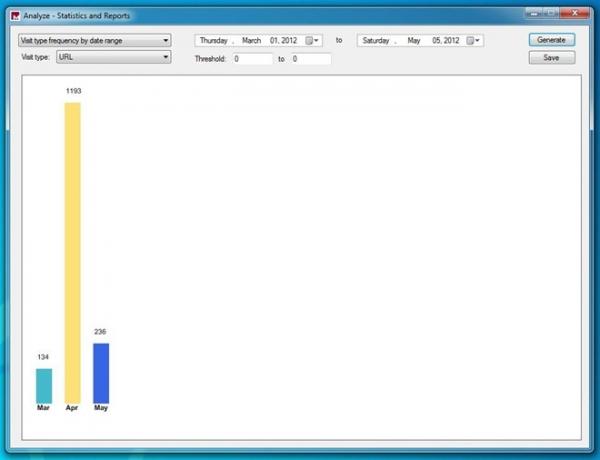
Ook opgenomen in de applicatie is een Website Profiler, die kan worden geopend via de snelle toegangsbalk. Deze functie geeft informatie weer over alle websites die u mogelijk hebt bezocht, inclusief hun domein en titel, en details over cookies, gedownloade bestanden en formulieren.
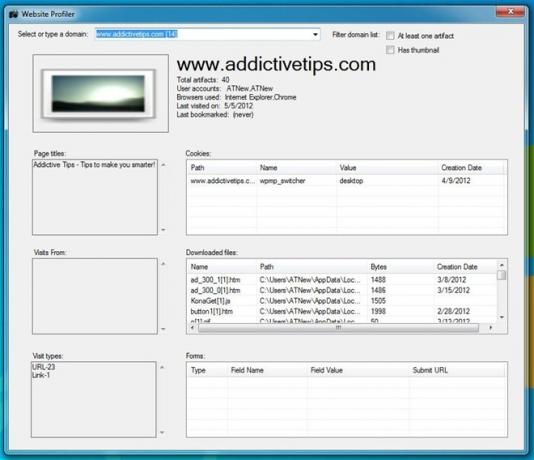
Houd er rekening mee dat de applicatie tijdens onze testrun geen geschiedenisgegevens voor Firefox kon scannen, wat de oorzaak kan zijn van de recente update van de browser. Hopelijk wordt dit probleem opgelost in toekomstige updates van de applicatie.
Web Historian is gratis beschikbaar en werkt op Windows XP, Windows Vista, Windows 7 en Windows 8. Zowel 32-bits als 64-bits OS-edities worden ondersteund.
Download Web Historian
Zoeken
Recente Berichten
Snel wisselen tussen favoriete mappen met behulp van het mapmenu
Als u een groot aantal bestanden op uw computer heeft, kunt u ze he...
Maak netwerkprofielen voor thuis / op kantoor en voer snelheidstests uit
Eerder hebben we een aanvraag beoordeeld NetCon Manager waarmee u m...
DirectPlay inschakelen op Windows 10
DirectPlay is een oude API-bibliotheek die door DirectX werd gebrui...